Viele Anwender der Sage 100 übernehmen sehr häufig Daten aus der Sage 100 ins Excel und haben dazu den Excel-Button aus der Druckvorschau genutzt. Mit den neuen Masken in den Stammdatenbereichen bzw. den Auskünften stellen sie jedoch fest, dass die Übergaben eine Vielzahl von Leerspalten in Excel und auch die Angaben zu Filtern und Seitennummern beinhalten. Die Listen entsprechen dann dem Ausdruck, jedoch ist eine Weiterverarbeitung
der Daten in Excel nicht ohne umfangreiche Formatierungsarbeit möglich. Stellt sich nun also die Frage, welche Alternativen kann man nutzen, um mit den Auskunftsdaten in Excel weiter arbeiten zu können.
Excel-Übergabe von Auswertungen
Die Auswertungen in der Sage 100 sind in der überwiegenden Mehrheit Access-Berichte. Daher können Sie aus der Druckvorschau heraus eine Übergabe in Excel vornehmen. Die Auswertungen sind im Aufbau festgelegt und können im Standard nicht erweitert und die Spaltenreihenfolge verändert werden.
Beispiel: Offene Vorgänge

Die Übergabe in Excel erfolgt über den entsprechenden Button in der Symbolleiste:

Mit der Übergabe wird ein Dateiname und Ablageort vorgeschlagen. Nach dem Speichern öffnet sich automatisch Excel (beachten Sie die Taskleiste) und die Daten werden angezeigt:

In diesen Auswertungen sind keine Zwischensummen und keine Beleginformationen (Name der Auswertung, Mandantenname, Seitennummern) vorhanden.
Datenübergabe aus den neuen Stammdatenmasken und Auskünften
Mit den neuen Stammdatenmasken und den neuen Auskunftsdialogen ergeben sich auch weitere Möglichkeiten in der Übergabe der Daten aus der Sage 100. Sie können in den Stammdaten und Auskünften die Anzeige der Spalten und die Reihenfolge der Spalten verändern. Über Filter können Sie die Daten nach eigenen Wünschen selektieren und die Sortierreihenfolge schon am Monitor festlegen.
Über das Burger-Menü in den Stammdaten oder Auskünften wählen Sie die Option Listendruck/-export. Es erscheint die Druckvorschau:
Beispiel Adressenliste:

Der Listenaufbau entspricht der Anzeige am Monitor. Filter, Spaltenauswahl und Reihenfolge werden in den Ausdruck übernommen.
Über den Button Dokument exportieren können Sie die Exportformate festlegen:
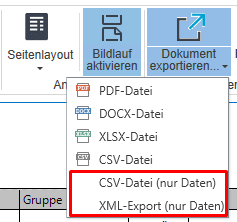
Während die meisten Exportformate auch die Zwischensummen, Beleginformationen (Filtereinstellungen, Überschriften, Seitennummern…) aus der Druckvorschau übernehmen, können Sie mit dem Exportformat CSV-Datei (nur Daten) bzw. XML-Export (nur Daten) die reinen Auskunftsdaten in eine Datei übernehmen und diese dann ggf. auch in Excel weiterbearbeiten. CSV-Dateien können Sie problemlos in Excel öffnen:

Wählen Sie XML-Export (nur Daten), so werden 2 Dateien gespeichert. Eine mit der Endung .xml und eine mit der Endung xsd. Die xsd-Datei ist die Definition xml-Datei und beinhaltet alle Elemente und Attribute die in der xml-Datei vorkommen.
Öffnen Sie Excel und ziehen Sie die xml-Datei auf ein leeres Excel-Arbeitsblatt. Sie erhalten die Abfrage, welches Format unterstützt werden soll. Bestätigen Sie Als XML-Tabelle:

Sie sehen anschließend die übergebenen Daten optisch bearbeitet und mit automatisch erzeugten Spaltenfiltern. Die Bearbeitung kann wie in einer normalen Exceltabelle erfolgen:

Übergaben in XLSX-Dateiformat würde ich nicht empfehlen, da eine Vielzahl von Leerspalten und auch die Überschriften vorhanden sind:



Leider ist auch der .csv-Export nicht ohne Tücken:
Exportiert man Adresslisten, wird bei Postleitzahlen eine führende Null beim Öffnen in Excel gelöscht. Damit kann man nicht mehr sinnvoll nach PLZ sortieren.
Das kann man vermeiden, indem man in Exel über die Registerkarte “Daten”, dann über “Externe Daten abrufen” und “Aus Text” die CSV-Datei importiert und beim Import die Spalte für Postleitzahlen als “Text” formatiert.
Das Ganze ist für nicht technikaffine User allerdings ebenfallls mühsam.
Hallo Elmar,
ich habe beim Export von Daten von Sage 100 Release 9.0 nach Excel das Problem, dass ich das Format csv (nur Daten) zwar auswählen kann, aber am Speicherort keine Datei ankommt. Hast du eine Idee woran das liegen kann.
Vielen vorab + Gruß
Ralf
Hallo Ralf,
wer immer auch Elmar sein mag… Vielleicht kann ich Dir helfen. Ich habe es mit der Version 9.0.2 gerade probiert – läuft auf 3 verschiedenen Systemen reibungslos. Vielleicht kann das aktuelle Liveupdate da wirklich helfen.
Gruß
Jörn
Seit kurzem herrscht bei uns das Problem, das der Export CSV (nur Daten) nicht mehr funktioniert. Es sieht zwar so aus, als ob die Daten irgendwie von Sage erstellt werden, aber die Datei wird dann nicht abgespeichert oder geöffnet.
Die anderen Exporte funktionieren – sind aber meiner Meinung nach komplett unbrauchbar zur Weiterbearbeitung.
Noch jemand dieses Problem?
Im Block hat Ralf es auch gemeldet, jedoch kann ich es nicht in der version 9.0.2 nachvollziehen. Da läuft es. Bitte versuchen Sie es mal mit dem XML-Export (nur Daten) – verfügbar ab Version 9.0.1 – hier werden die Daten noch besser dargestellt und zur Weiterverarbeitung angeboten.
Gruß
Jörn Lange
Gleiche Problem haben wir auch, auf dem Server ohne Probleme, auf den Clients rödelt es , wird aber keine Datei abgelegt, es gibt aber auch eine Fehlermeldung.
Gruss Dominik Schmitt
DESK
Hallo Herr Schmitt,
ich habe es aktuell nochmals in einer Client-Server-Umgebung und auch auf einem Terminalserver probiert und es klappt. Ich gehe natürlich davon aus, dass auf dem Client ein lizensiertes Office Paket vorhanden ist. Bitte nehmen Sie mit der Sage Hotline Kontakt auf um nach einer Lösung zu suchen. Würde mich über das Feedback für uns hier im Blog freuen.
Gruß
Jörn Lange